Перегляд подібних інцидентів та статей бази знань, запропонованих ШІ
Коли ви відкриваєте активний інцидент, ви можете переглядати пропозиції щодо схожих інцидентів, які раніше були успішно вирішені, і статті бази знань. Завдяки штучному інтелекту ці функції допомагають знаходити правильні рішення та надавати клієнтам кращі та швидші послуги. Щоб зрозуміти, як працюють пропозиції зі штучним інтелектом, перегляньте статтю Як працюють пропозиції ШІ для схожих випадків і статей зі знаннями.
Пропозиції на основі ШІ відображаються в Інтелектуальній підтримці, що являє собою інтелектуального помічника, який забезпечує рекомендації для вас у режимі реального часу, допомагаючи виконувати дії в активних інцидентах під час взаємодії з клієнтами або в межах поточних розмов. Якщо адміністратор увімкнув пропозиції ШІ для подібних інцидентів та статей бази знань, то при відкритті активного інциденту ви зможете переглядати подібні інциденти та статті бази знань.
Важливо
Панель Інтелектуальна підтримка відображається лише тоді, коли ви відкриваєте запит у новій вкладці сеансу. Якщо ви відкриваєте подання завершеного інциденту на вкладці програми, коли відкрито ваш незавершений інцидент, інтелектуальна підтримка не оновлюватиметься для закритого інциденту.
Вимоги
- Пропозиції ШІ для подібних інцидентів та статей бази знань мають бути ввімкнені. Цю функцію ввімкнена відразу.
- Функцію інтелектуальної підтримки має ввімкнути адміністратор. Додаткові відомості: Інтелектуальна підтримка у Customer Service Workspace
- Вам повинна бути призначена роль користувача Засоби підвищення продуктивності.
Ознайомлення із компонентами бази знань у Інтелектуальній підтримці
Коли ви відкриваєте для роботи активний інцидент, на панелі Інтелектуальна підтримка відображатиметься до трьох статей бази знань, що підходять до контексту інциденту.
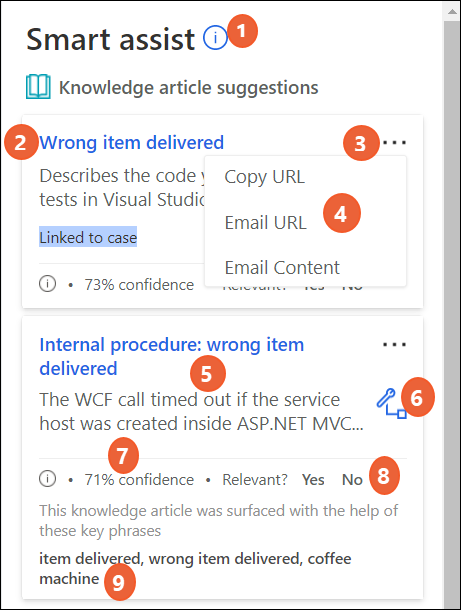
У таблиці нижче наведено пояснення картки інтелектуальної підтримки для запропонованих ШІ статей бази знань.
| Підпис | Опис |
|---|---|
| 1 | Відображає відомості про картки, якщо вибрати. |
| 2 | Заголовок пов’язаної статті бази знань. |
| 3 | Інші команди |
| 4 | Відображає дії, які можна виконати при виборі інших команд. |
| 5 | Коротке зведення статті бази знань, створене моделлю ШІ. |
| 6 | Можливість зв’язати статтю із інцидентом в якості пов’язаної статті. |
| 7 | Відображає оцінку достовірності на основі того, яку саме статтю бази знань було обрано моделлю ШІ. Зазвичай запропоновані статті бази знань є дуже актуальними в контексті розмов, якщо показник достовірності становить понад 80%; пропозиції із меншим показником достовірності можуть все одно бути актуальними залежно від семантичного значення деяких ключових слів в розмові. Мінімальна оцінка достовірності становить 65%. |
| 8 | Якщо користувач вибере Так, підпис підсвічується, а картка залишається в області. Якщо користувач вибере Ні, картка замінюється на нову пропозицію, якщо така існує. Такий зворотній зв'язок від агентів використовується моделлю ШІ для перенавчання та вдосконалення пропозицій у майбутньому. |
| 9 | Відображає відомості щодо ключових слів, що використовувалися моделлю ШІ для підбору статті. |
Якщо не вдається підібрати жодної статті, на картці відобразиться відповідне повідомлення, як-от «Для цієї статті не знайдено жодних пропозицій»
Ознайомлення із компонентами подібних інцидентів у Інтелектуальній підтримці
Коли ви відкриваєте для роботи активний інцидент, на панелі Інтелектуальна підтримка відображатиметься до трьох закритих інцидентів, до яких ви маєте доступ, запропонованих моделлю ШІ. За замовчуванням пропозиції робляться на основі заголовків та описів інцидентів. Адміністратор може змінити налаштування таким чином, що моделлю ШІ для отримання контексту інциденту використовуватимуться інші текстові поля.
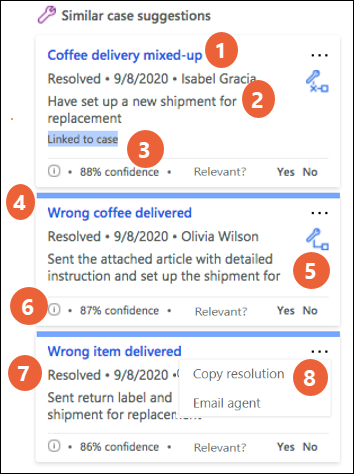
У таблиці нижче наведено пояснення картки інтелектуальної підтримки для запропонованих ШІ подібних інцидентів.
| Заголовок | Опис |
|---|---|
| 1 | Заголовок подібного інциденту. |
| 2 | Зведення вирішення інциденту, створене моделлю ШІ. |
| 3 | Відображає оцінку достовірності на основі того, яку саме статтю бази знань було обрано моделлю ШІ. Зазвичай схожі інциденти дуже актуальні в контексті розмов, коли показник достовірності становить понад 80%; пропозиції з меншим показником достовірності можуть бути актуальними на основі семантичного значення деяких ключових слів в інцидентах. Мінімальна оцінка достовірності становить 65%. |
| 4 | Синій прямокутник показує, що користувач поки що не взаємодіяв із карткою. |
| 5 | Якщо встановлено цей прапорець, відкривається посилання на поточний активний інцидент або видаляється посилання на подібний інцидент. |
| 6 | Якщо вибрано, відображає відомості щодо ключових слів, що використовуються моделлю ШІ для підбору статті. |
| 7 | Стан подібного інциденту. |
| 8 | Відображає дії, які можна виконати при виборі інших команд. |
Якщо не вдається підібрати жодного інциденту, на картці відобразиться відповідне повідомлення, як-от «Для подібних інцидентів не знайдено жодних пропозицій.»
Перегляд подібних інцидентів та пов’язаних статей бази знань, запропонованих ШІ
Виконайте кроки, наведені нижче, щоб переглянути подібні інциденти та пов’язані статті бази знань для інциденту, із яким ви працюєте. Дії, які ви можете виконувати із параметрами, доступними для пропозицій, визначаються призначеною вам роллю.
У Dynamics 365 виберіть Customer Service Workspace. Відобразиться сторінка Приладна дошка агента Customer Service.
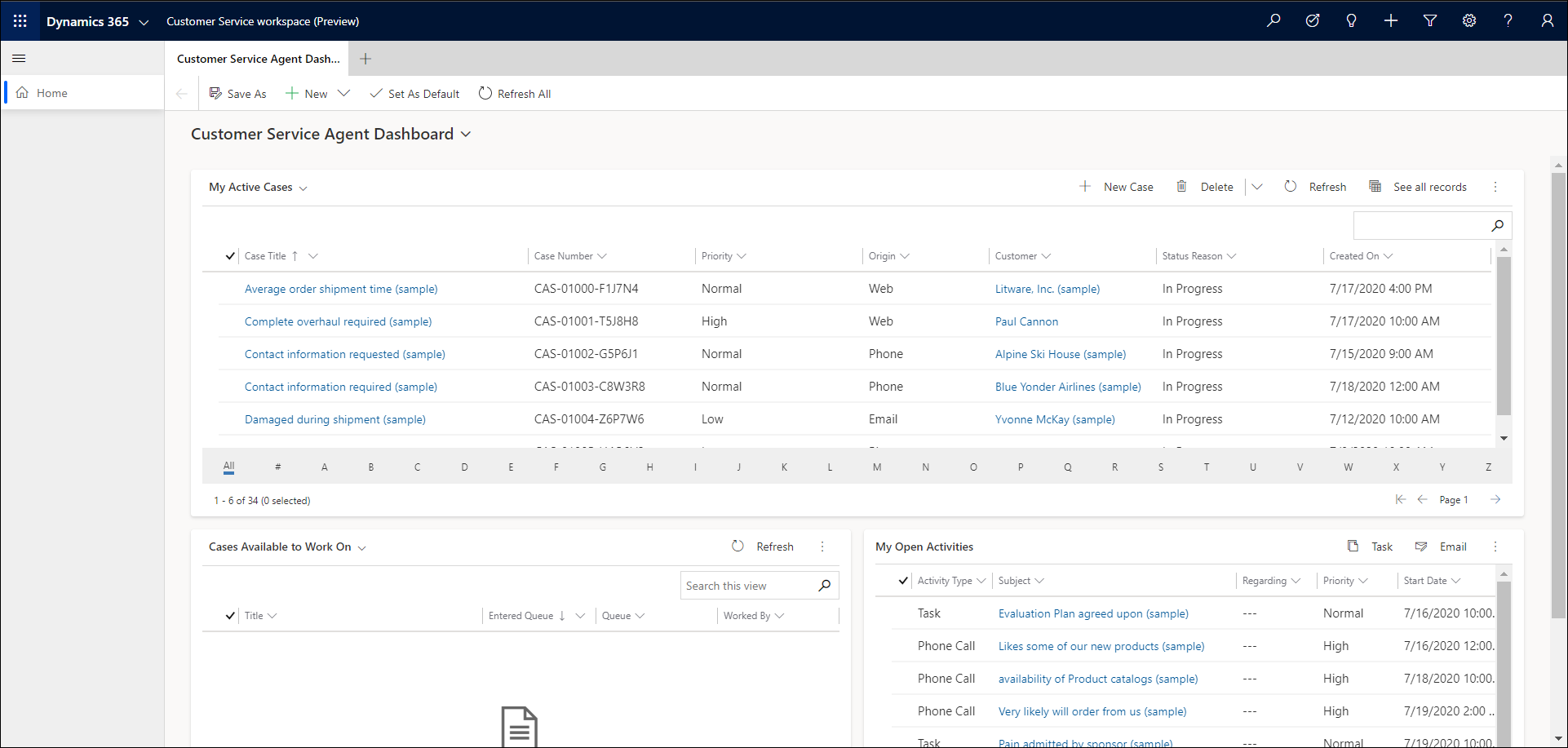
У списку Мої активні інциденти клацніть мишею, утримуючи клавішу Shift, інцидент, із яким ви будете працювати. Інцидент відкриється у вкладці сеансу, а праворуч з’явиться панель Інтелектуальна підтримка. На панелі Інтелектуальна підтримка буде показано три статей бази знань, що підходять найкраще, та п’ять подібних інцидентів, запропонованих ШІ відповідно до контексту інциденту.
В області Пропозиція статей бази знань виконайте зазначені нижче дії.
- Виберіть заголовок статті, щоб перейти далі та отримати пов’язані відомості. Вибрана стаття бази знань відбриється у новій вкладці програми.
- Виберіть інші команди, які дозволять здійснити зазначені нижче дії:
- Скопіювати URL-адресу: виберіть, щоб скопіювати посилання на статтю бази знань до буфера обміну.
- Надіслати URL-адресу електронною поштою: виберіть ,щоб відкрити форму створення повідомлення електронної пошти, де у текст повідомлення буде вставлено посилання на статтю.
- Надіслати електронною поштою: виберіть ,щоб відкрити форму створення повідомлення електронної пошти, де у текст повідомлення буде вставлено вміст статті бази знань.
- Виберіть піктограму зв’язку, щоб зв’язати статтю із інцидентом в якості пов’язаної статті.
В області Пропозиції подібних інцидентів виконайте будь-яку у зазначених нижче дій.
- Виберіть заголовок інциденту, щоб переглянути деталізовані подробиці про закритий інцидент.
- Виберіть інші команди, які дозволять здійснити зазначені нижче дії:
- Скопіювати рішення: виберіть, щоб скопіювати відомості приміток щодо вирішення з закритого інциденту до буфера обміну.
- Надіслати повідомлення електронної пошти агенту: виберіть ,щоб відкрити форму створення повідомлення електронної пошти на надіслати запитання агенту, що працював із цим подібним інцидентом. Форма пошти відкриється на новій вкладці і міститиме вже заповнені відповідні відомості та посилання на закритий інцидент.
- Виберіть піктограму посилання, щоб зв'язати або видалити зв'язок з подібним інцидентом.
Статті за темою:
Увімкніть AI-пропозиції для схожих кейсів і статей бази знань
Елемент керування пошуком в базі знань підтримується пошуком відповідності
Створення і керування статтями бази знань
Перегляньте схожі пропозиції кейсів у служба підтримки клієнтів Hub
Зворотний зв’язок
Очікується незабаром: протягом 2024 року ми будемо припиняти використання механізму реєстрації проблем у GitHub для зворотного зв’язку щодо вмісту й замінювати його новою системою зворотного зв’язку. Докладніше: https://aka.ms/ContentUserFeedback.
Надіслати й переглянути відгук про